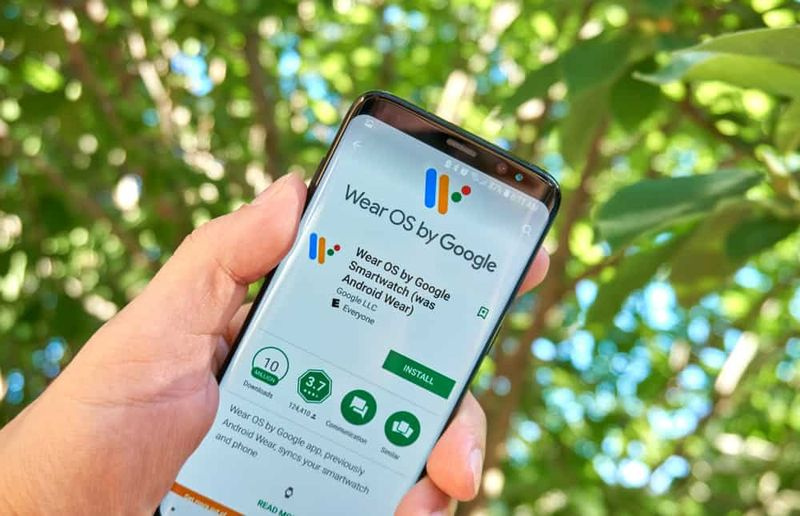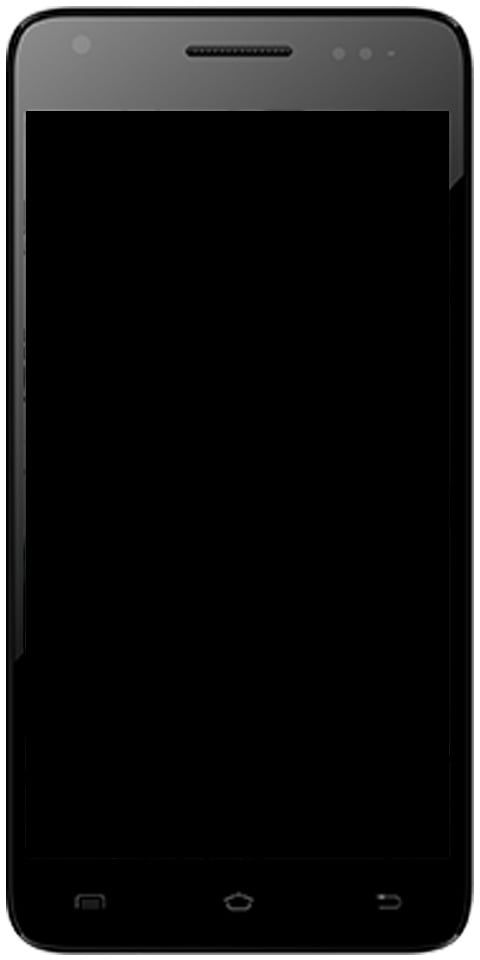Dažādi veidi, kā novērst nesaskaņas raustīšanās integrāciju, kas nedarbojas

Vai vēlaties novērst ‘Discord Twitch Integration nedarbojošos problēmu’? Šajā ceļvedī mēs parādīsim instrukcijas, kā atrisināt Discord Twitch integrācijas problēmu. Nesaskaņas ir vispopulārākā iespēja sazināties ar video, balss un teksta kanāliem. Nu, tā sfēra ietver izglītības un uzņēmējdarbības nozares. Tas ir pilnībā racionalizējis serveru un tērzēšanas telpu izveidošanas un saziņas ar saviem biedriem procesu.
Tomēr šai lietojumprogrammai ir vēl viena būtiska iezīme, kas netiek īpaši novērtēta. Nesaskaņas redz daudz trešo pušu integrāciju. Tajā ietilpst tādi kā Tvaiks , Reddit, Facebook, Spotify, YouTube, Twitch un daudzi citi. Tomēr problēmas rada pēdējais. Diezgan daudzi lietotāji saskaras ar Discord Twitch integrācijas problēmu. Ja jūs esat viens no viņiem, šim rakstam vajadzētu jums palīdzēt. Izpildiet detalizētas darbības.
Dažādi veidi, kā novērst nesaskaņas raustīšanās integrāciju, kas nedarbojas

radeon iestatījumi un draivera versijas nesakrīt
Iepriekšminētajai problēmai nav universāla risinājuma. Tāpēc jums vajadzētu izmēģināt katru no tālāk minētajām metodēm, līdz spējat novērst problēmu.
1. veids: Pamata risinājums
Lai gan pamata risinājums var šķist acīmredzams, tomēr dažos gadījumos tie spēj novērst lielāko daļu pamatproblēmu. Tāpēc, pirms dodaties uz uzlabotiem risinājumiem, jums ir jāizmēģina daži vienkārši uzlabojumi. Pirmkārt, pārliecinieties, ka nav problēmu ar tīkla savienojamību.
Pēc tam mēģiniet pārslēgties uz vadu savienojumu no bezvadu tīkla (izmantojot USB piesaisti, Ethernet kabeli utt.) Vai otrādi. Iespējams, jums palīdzēs arī koplietošana mobilo sakaru operatora tīklā, izmantojot Hotspot. Varat arī mēģināt atsvaidzināt tīklu, restartējot maršrutētāju. Mēģiniet izpildīt visus šos pielāgojumus un apskatīt, vai tie spēj atrisināt Discord Twitch integrācijas problēmu vai nē.
espier ekrāna skapis ios7
2. veids: Dzēst Twitch un atkal to pievienot
Var būt problēmas, kas saistītas ar nepareizu jūsu Twitch konta sinhronizāciju. Tādā gadījumā jums vajadzētu apsvērt iespēju izdzēst kontu no Discord un pēc tam vēlreiz to integrēt. Tālāk ir norādītas nepieciešamās darbības.
- Sākumā palaidiet Discord savā datorā un pēc tam pieskarieties ikonai Lietotāja iestatījumi, kas atrodas apakšējā kreisajā stūrī.
- Pēc tam kreisajā izvēlnē pārejiet uz cilni Savienojumi.
- Pēc tam jūs varat apskatīt integrēto Twitch kontu. Pieskarieties krustiņa ikonai, kas atrodas augšējā labajā stūrī.
- Parādītajā apstiprinājuma dialoglodziņā atbildiet apstiprinoši. Līdz ar to Twitch konts tagad tiks izdzēsts no Discord.
- Tagad ir pienācis laiks to atkārtoti pievienot. Tātad atkal pārejiet uz sadaļu Savienojumi un šoreiz pieskarieties ikonai Twitch.
- Pēc tam uznirstošajā pieteikšanās logā ievadiet savu paroli un lietotāja ID.
Tagad esat veiksmīgi atkārtoti pievienojis savu kontu. Pēc tam mēģiniet tai piekļūt un pārbaudiet, vai tā novērš Discord Twitch integrācijas problēmu.
3. veids: Sazinieties ar atbalsta dienestu Backend problēmu gadījumā
Dažus mēnešus atpakaļ bija Twitch savienojuma darbības traucējumu problēma, kas ietekmē daudzus lietotājus. Šķiet, ka kļūda radās no Twitch API. Šajā situācijā nav daudz ko darīt, nevis spēlēt gaidīšanas spēli. Tajā pašā virzienā problēmas ar Discord serveriem vai Twitch var izraisīt problēmas.
Abos gadījumos jūs varat sazināties ar Nesaskaņu atbalsta komanda un paziņojiet viņiem par kļūdu. Ne tikai tas, bet arī jums vajadzētu viņu Twitter kontā pārbaudīt izplatītās problēmas veidu un paredzamo risinājuma laiku.
pilsētu panorāmas avarē uz slodzes
Secinājums:
Šeit ir viss par ‘Kā novērst Discord Twitch integrācijas problēmu’. Mēs esam kopīgi izmantojuši trīs dažādus risinājumus tam pašam. Komentāros dariet mums zināmu, kurš no labojumiem spēja izskaidrot panākumus jūsu gadījumā.
Lasiet arī: